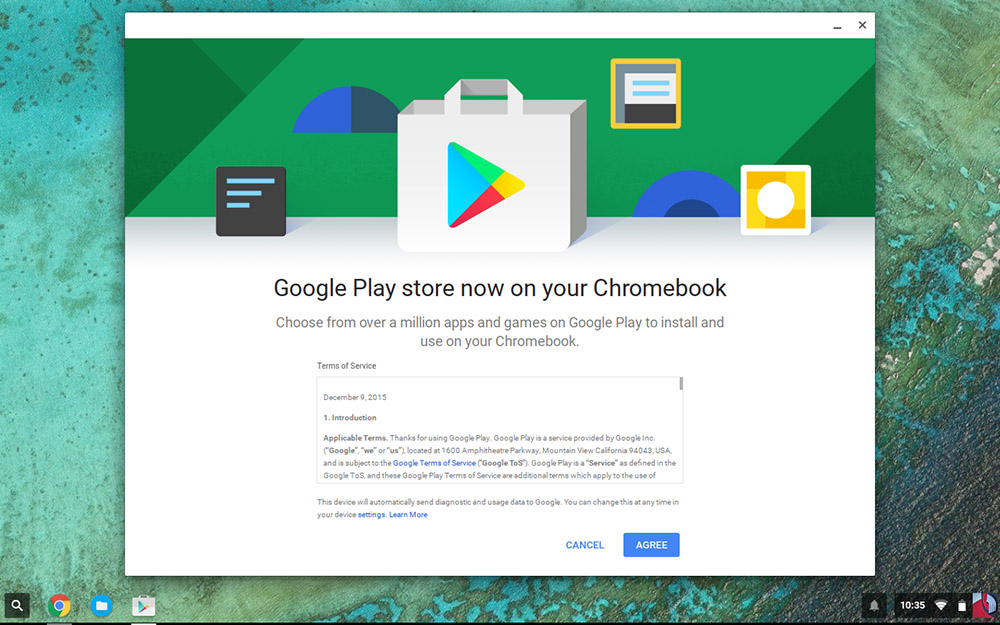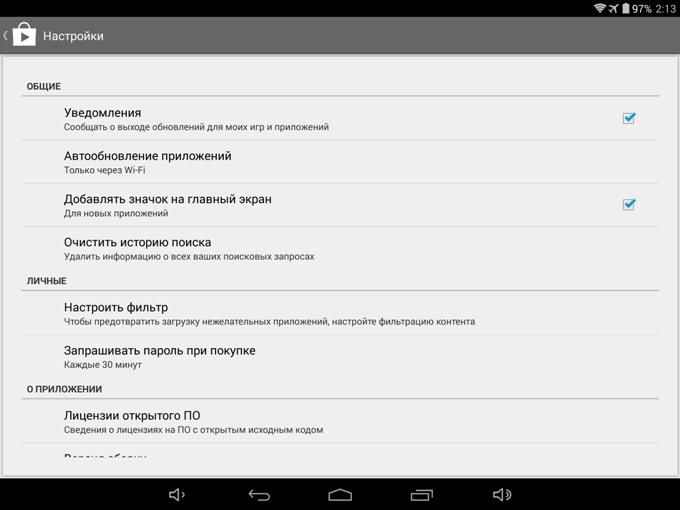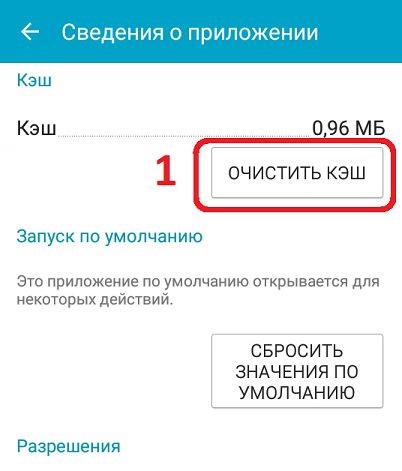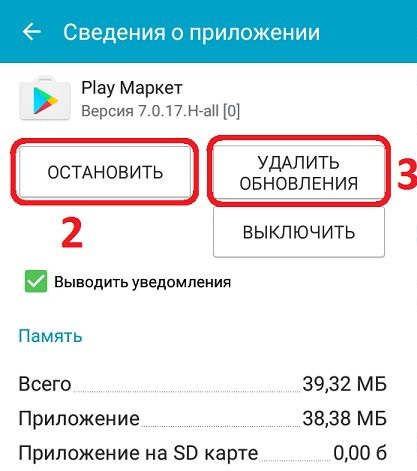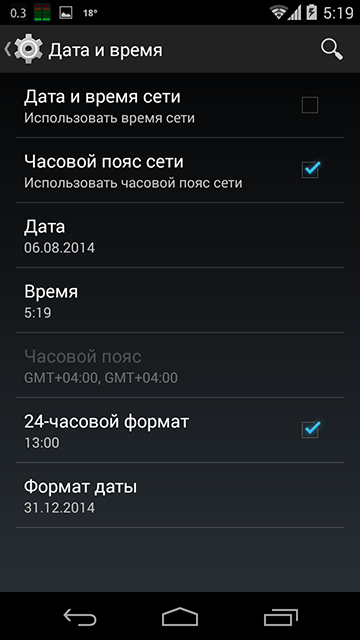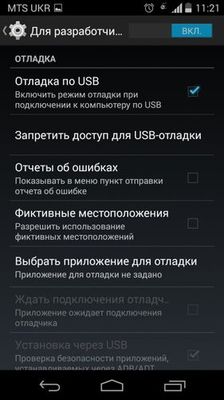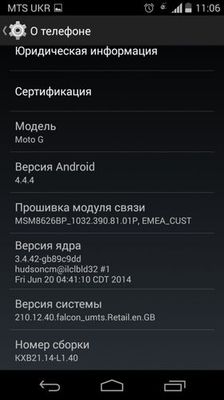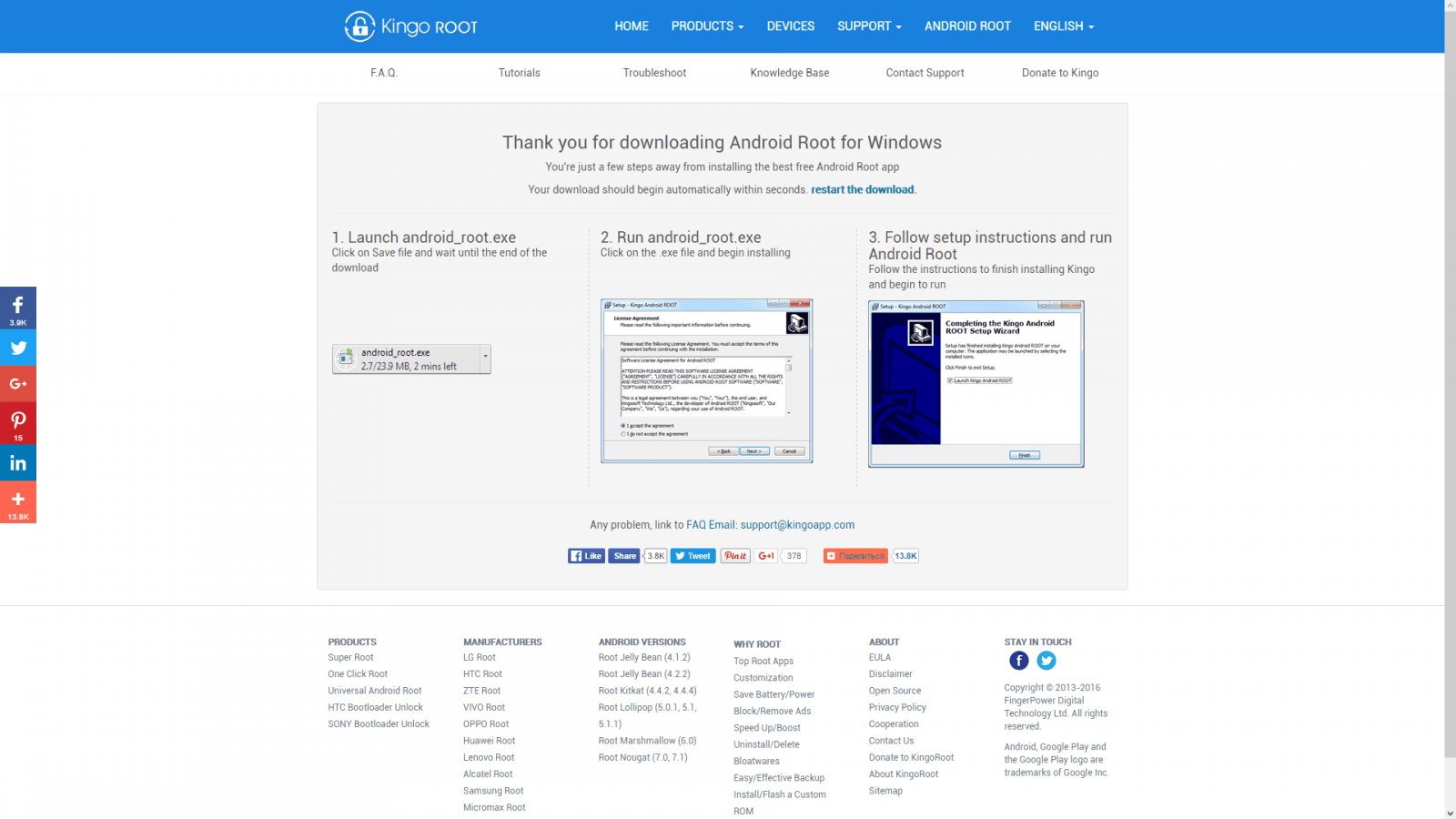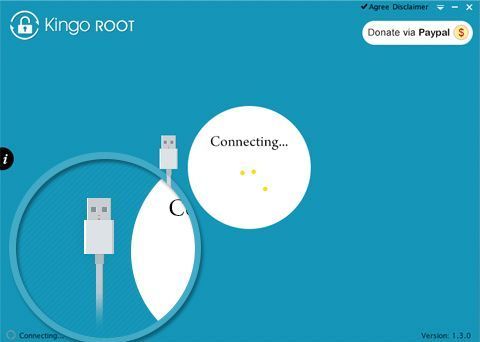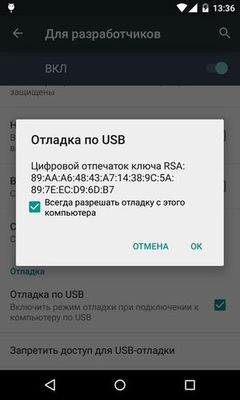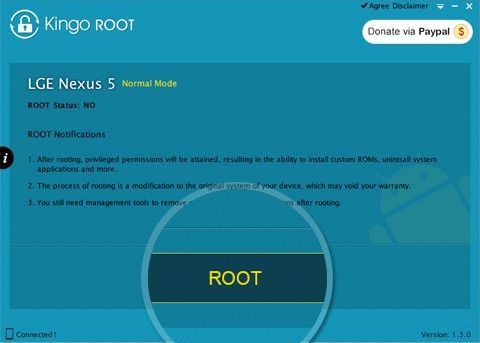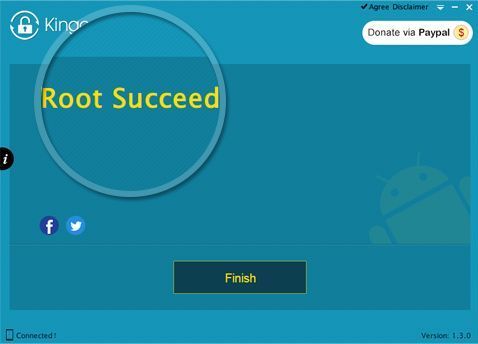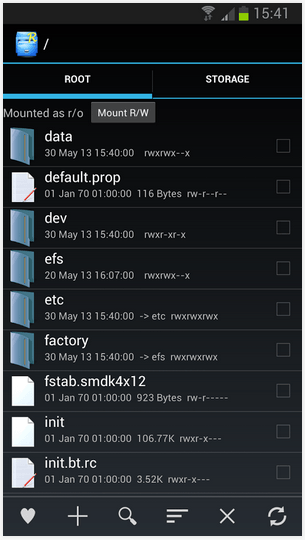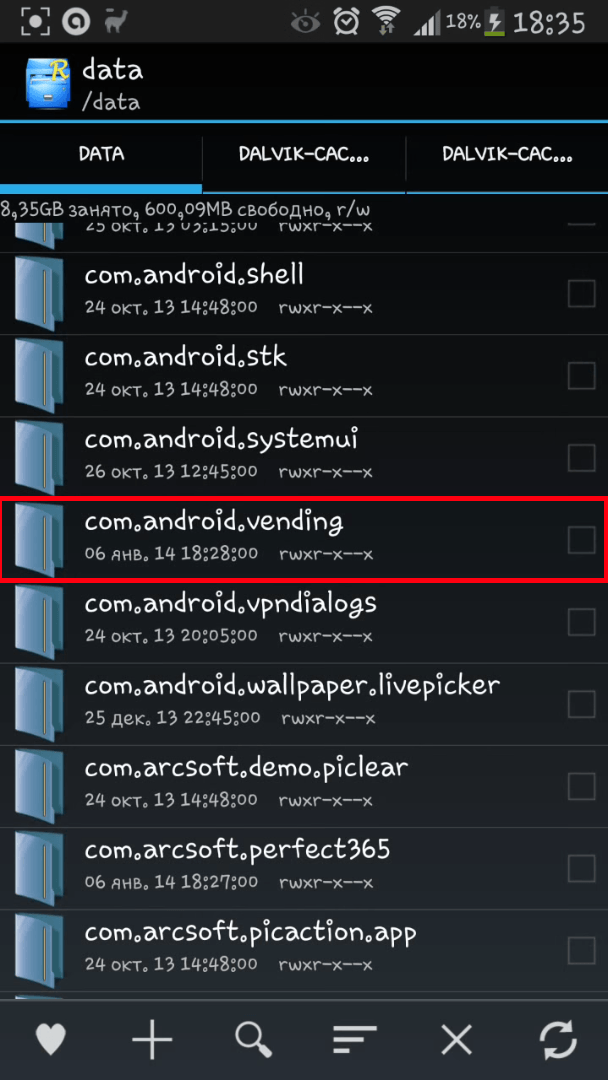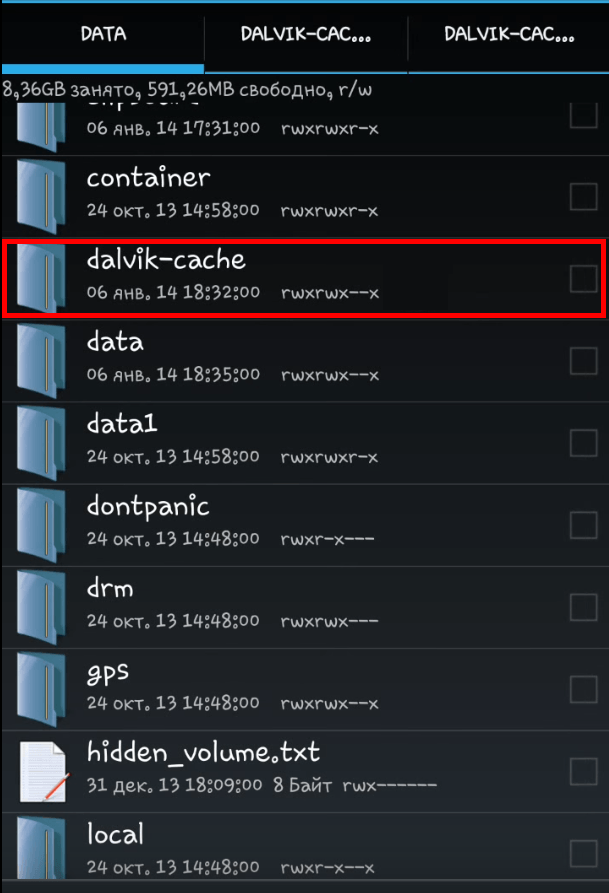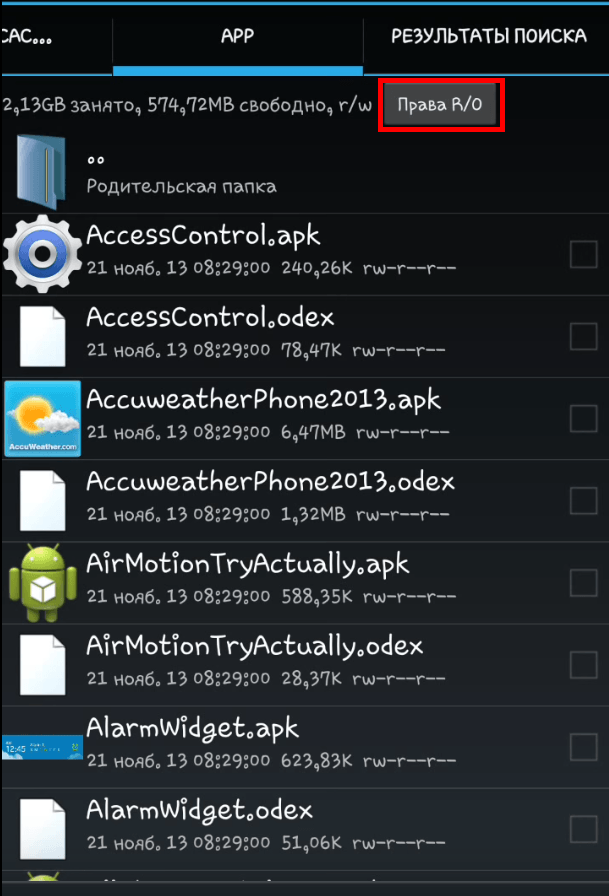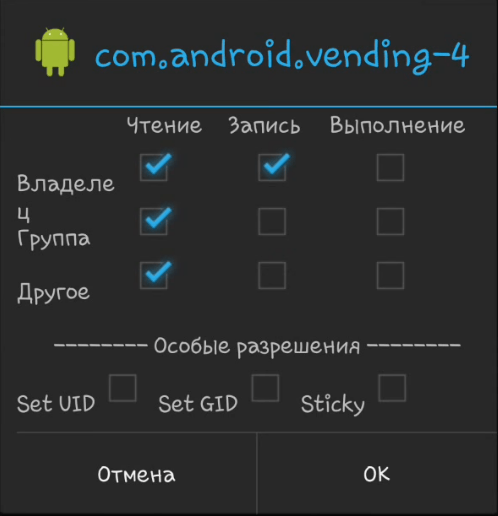Если у вас возникли проблемы со скачиванием приложений из Play Market, то ваше устройство на базе Android может вывести ошибку com.android.vending. Попробуем разобраться в причинах появления и способах решения этой проблемы.
Что такое ошибка com.android.vending
Процесс vending напрямую связан с сервисами Play Market, точнее, с загрузкой приложений. Следовательно, появляется сообщение об ошибке, когда вы пытаетесь установить новое ПО.
В зависимости от версии вашего устройства, Play Market может иметь название Google Play. Методы решения проблемы от этого не меняются.
Эта ошибка не позволит скачивать или устанавливать приложения, а то и вовсе не даст запустить Play Market в дальнейшем. Существуют также и другие её формулировки, такие, как «Неожиданная остановка процесса com.android.vending» или «Процесс com.android.vending завершён». Однако вне зависимости от формулировки означают они примерно одно и то же и имеют одинаковую причину появления.
Вероятные причины возникновения сбоя:
- вы давно не обновляли систему. Следите за обновлением прошивки вашего Android и всегда старайтесь устанавливать актуальные обновления. В новых версиях эта ошибка возникает гораздо реже, чем в старых. Следите за обновлением Play Market и других сервисов от Google;
- неверно выставленное время или дата на устройстве. Настройте свой телефон так, чтобы он автоматически сверял время и дату. От этого зависит работоспособность многих ПО;
- повреждённые файлы на карте памяти или в памяти устройства — «битые» файлы сами по себе могут привести к новым проблемам;
- нехватка памяти на телефоне. Следите, какой объём памяти доступен на вашем устройстве;
- конфликтующие приложения. Вы можете попробовать выключить антивирусное ПО или другие установленные программы, которые могут блокировать сервисам Google доступ в сеть.
Что делать, если произошла ошибка com.android.vending
Есть ряд способов решения проблемы. Но некоторые из них довольно сложны в реализации, так что сначала попробуем самые простые варианты, надеясь на успех. Если это не поможет, приступим к более сложным, но гарантированно успешным решениям.
Обновление установленных приложений
Установка обновления сервиса Play Market действительно может помочь. Сделайте следующее:
- Запустите Play Market.
- Откройте настройки Play Market.
- Нажмите кнопку «Автообновление».
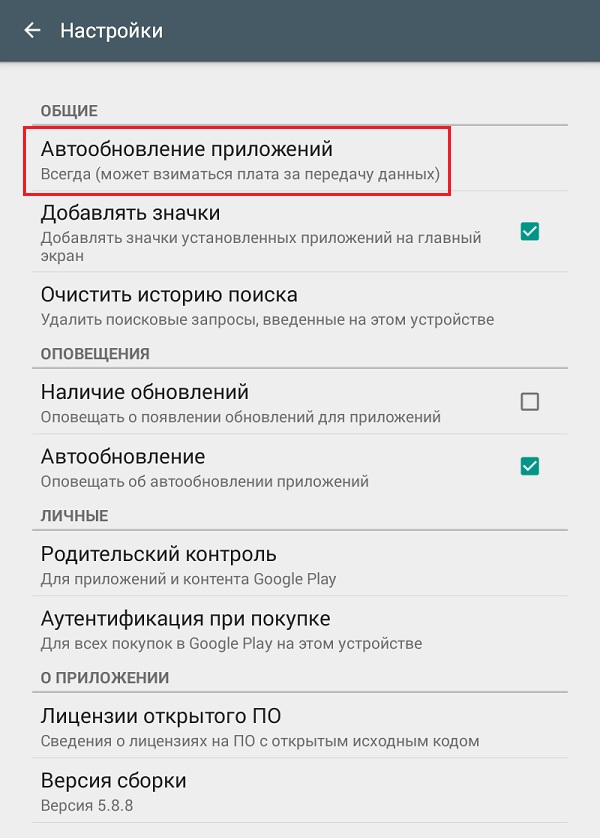
В настройках в списке «Общие» нажимаем на кнопку «Автообновление приложений»
Однако если обновления уже установлены, но с ошибкой или при нестабильном интернет-соединении, то может понадобиться их переустановка. Сам Play Market может и вовсе не запускаться из-за всё той же com.android.vending. Решается это так:
- Откройте Play Market в диспетчере приложений.
- Нажмите «Очистить кэш».
- Нажмите кнопку «Остановить», чтобы прекратить работу Play Market.
- Нажмите «Удалить обновления».
- Перезагрузите телефон и затем сразу открывайте Play Market.
- Начнётся загрузка всех обновлений.
Во многих случаях переустановка обновлений сервиса Play Market наверняка поможет вам решить проблему и назойливая ошибка вас больше не побеспокоит.
Установка синхронизации даты и времени
Включение автоматической синхронизации даты и времени также может помочь. Для этого выполните следующие действия:
- Откройте настройки устройства.
- Выберите раздел «Дата и время».
- Поставьте галочки напротив пунктов «Использовать часовой пояс сети» и «Использовать время сети».
- Убедитесь, что ваш часовой пояс выставлен верно.
Полная переустановка com.android.vending
Если ни один из предложенных выше способов не помог, необходимо переустановить com.android.vending.apk.
Как получить root-права на своём телефоне
Самый простой способ получить root-права — это использовать одно из многочисленных приложений. Перед установкой программы, которая поможет получить вам root-права, необходимо произвести следующие действия:
- Зайдите в настройки вашего устройства и выберите раздел «Для разработчиков».
- Включите пункт «Отладка через USB».
- Если раздел «Для разработчиков» отсутствует, зайдите в раздел «О телефоне» и нажмите на строку «Номер сборки» 7 раз. Это действие должно сделать пункт «Для разработчиков» доступным.
- Установите программу Kingo Root. Скачать её можно на официальном сайте.
- Подключите телефон к вашему ПК через USB кабель. После чего запустите программу Kingo Root.
- В этот момент на вашем устройстве появится запрос о доступе к нему через USB. Поставьте галочку «Всегда разрешать» и примите запрос.
- Будет произведена установка необходимого для получения root-прав приложения. Как только оно будет установлено, дело останется за малым. На ПК в программе Kingo Root появится кнопка Root, которую нужно нажать.
- Ваше устройство на базе Android перезапустится несколько раз. В этот момент не трогайте его и не разрывайте соединение.
- На экране ПК появится надпись Root Succeed. Это означает, что установка прошла успешно и теперь root-права доступны на устройстве.
Переустановка com.android.vending.apk с помощью root-прав
Теперь, когда вы уже получили root-права на своём устройстве, необходимо произвести непосредственно замену com.android.vending.apk. Для начала скачайте этот файл с любого из проверенных источников.
После необходимо установить на устройство приложение для работы с корневым каталогом телефона. Отличным вариантом может быть, к примеру, Root Explorer. Далее:
- Запустите приложение Root Explorer и откройте корневой каталог (Root).
- Откройте папку Data, в ней найдите и откройте ещё одну папку Data.
- Затем найдите папку com.android.vending. Удержите нажатие на ней и удалите её, соглашаясь со всеми предупреждениями.
- Теперь необходимо очистить кэш приложения, который не удалился автоматически. Для этого из корневого каталога откройте Data > dalvik cache.
- Используйте поиск по слову vending и удалите файл, который будет найден.
- Посмотрите, какие права у вас выставлены в программе. Если там написано R/O, нажмите по этой строке и выберите R/W.
- Далее скаченный ранее файл com.android.vending.apk необходимо переместить в System > app. Для этого удерживайте на файле нажатие и выберите «Переместить». Согласитесь со всеми предупреждениями.
- После этого, удерживая на файле нажатие, зайдите в меню «Разрешения» и выставите их так же, как на картинке ниже.
- Перезагрузите устройство.
Теперь Google Market наверняка возобновит свою работу.
Видео: переустановка com.android.vending.apk с помощью root-прав
Мы рассмотрели все способы решения проблемы com.android.vending, от самых простых, до тех, что требуют root-права. Теперь вы сможете устранить эту ошибку и любые её вариации на своём устройстве.